En este artículo vamos a conocer como funciona el panel de control o de administración de WordPress, también conocido como Dashboard o Back-end. Básicamente, se trata de la herramienta desde la cual podemos gestionar los contenidos de nuestro sitio o página web, y además nos permite definir aspectos relacionados con el diseño visual, la seguridad, funcionalidades, etc.
Para acceder al panel de administración de WordPress, solamente debemos escribir en la barra de direcciones del navegador que utilizamos para navegar Intenet, la URL o direccción de nuestro sitio web, seguido de una barra inclinada (/) y luego añadimos la palabra wp-admin. Por ejemplo:
https://yourdomain.com/wp-admin
A continuación presionamos la tecla de “Enter” y de inmediato se debe cargar una página que muestra el formulario de login o inicio de sesión de WordPress. Aquí debemos introducir los datos de acceso (usuario y contraseña) que creamos al instalar WordPress.
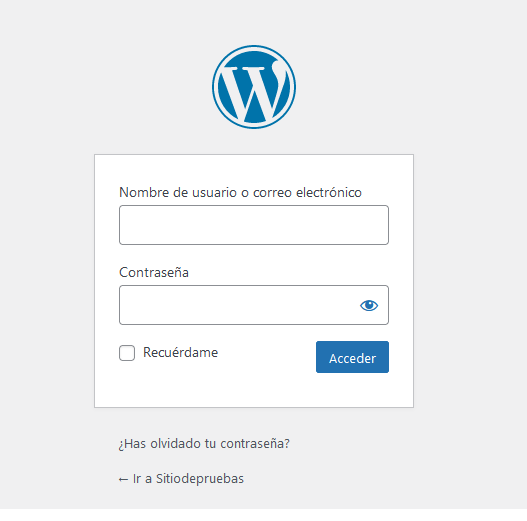
Una vez hemos iniciado sesión, deberemos ver una página similar a la de la imagen:
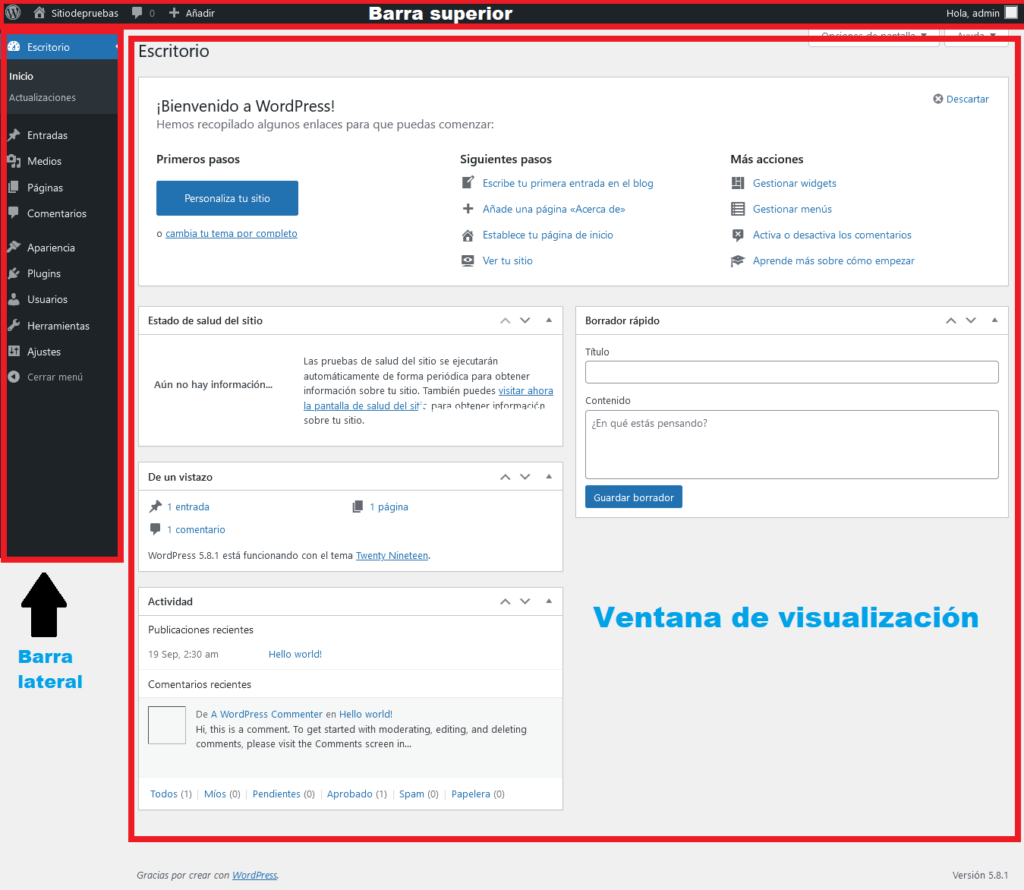
Este es el panel de administración de WordPress, y como puedes ver, está formado por tres partes:
- Una Barra de administración en la parte superior, la cual proporciona acceso rápido a las funciones que se utilizan con más frecuencia, como por ejemplo, añadir una nueva entrada, una nueva página, un nuevo usuario, etc., acceder a las actualizaciones, a nuestro perfil etc.
- Una Barra lateral, que contiene el menú de navegación principal con los enlaces a las distintas pantallas de gestión de WordPress.
- Y en la parte derecha, tenemos la ventana de visualización de los diferentes elementos de navegación.
Además, en la parte superior derecha de la ventana de visualización tenemos otros elementos de navegación, tales como las Opciones de pantalla, que permiten activar o desactivar los diferentes paneles de información de cada menú, y la Ayuda de WordPress que muestra una guía con contenidos relacionados a la actividad que estemos haciendo en un momento específico.
Por defecto, cuando ingresamos por primera vez al panel de administración, en la ventana de visualización se muestra el contenido del Escritorio o menú de inicio, que es una pantalla de bienvenida que a través de varios bloques llamados cajas nos ofrece una visión general de todos los detalles de nuestrio sitio web de WordPress, por ejemplo, un resumen de todas las entradas publicadas, comentarios recientes, noticias del mundo de WordPress, escribir un post rápido y mucho más.
Si no queremos que se muestren todas estas cajas, o tan sólo deseamos que se muestren algunas en especifico, simplemente pulsamos sobre el botón Opciones de pantalla que se encuentra en la esquina superior derecha del panel de adm. y como vemos se despliega un menú para que desmarquemos aquellas que no queremos que se muestren en el escritorio.
Y básicamente este es el panel de administración de WordPress. En otros artículos conoceremos en detalle el funcionamiento de cada una de las secciones que lo componen.
- TypeScript vs. JavaScript: ¿Cuál es mejor para tus proyectos? - octubre 31, 2024
- Optimización de imágenes: clave para un diseño web eficiente - septiembre 28, 2024
- Objetos en JavaScript - septiembre 21, 2024